发布时间:2016-11-09 18: 09: 24
有些时候我们为了快速地完成有固定主题的视频,往往会借助一些外力,像视频模板、特效插件、字幕插件等等。说到EDIUS模板,我们在使用它的过程中也会遇到一些麻烦,这些麻烦要是不能迅速解决掉,还是比较浪费时间的。所以,接下来的这篇文章小编就给大家讲讲如何替换EDIUS模板中的素材,顺便解决使用模板中遇到的问题。
1、首先我们要打开模板。我们双击桌面上的EDIUS按钮进入到初始化工程窗口,如下图所示:
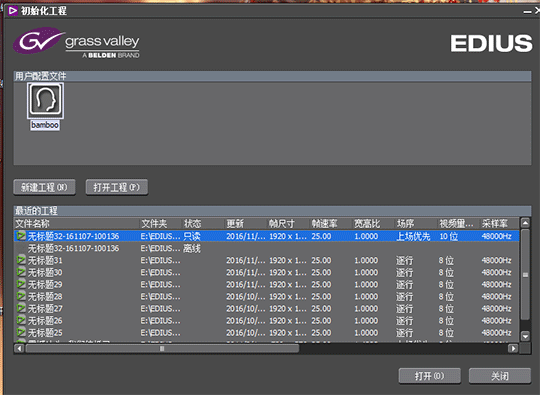
2、点击该窗口中的“打开工程”此时就会弹出一个路径选择框,在这里我们找到工程文件所在的文件夹,打开如下图所示的工程文件即可。
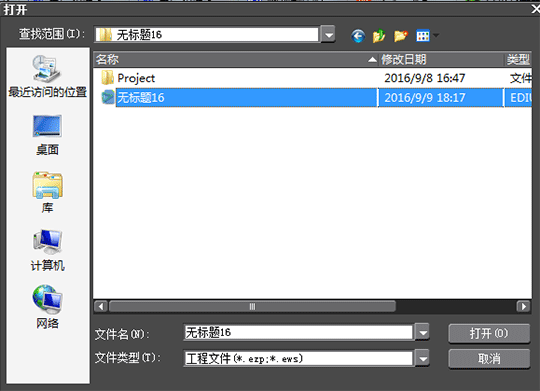
3、如果出现提示窗口说某些特效将丢失的话,我们有两个解决方法,一是我们安装对应的插件,二是我们直接忽略掉窗口提示点击确定就好,这样我们就打开了EDIUS模板的工程文件,如下图所示:
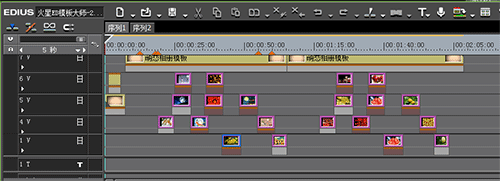
4、现在我们来看看如何替换这些素材。替换素材之前我们要看一下原来素材是多大的尺寸,把我们要替换的素材也处理成相同的大小,这样就不会出现素材模糊,素材过大,或者素材不全屏显示的问题。
5、素材的替换十分简单,我们只需把我们要用的素材全部导入到素材库中,选中替换的素材右击选择“复制”,然后在要替换掉的素材上边右击选择“替换”,就会弹出一个下拉菜单,如下图:
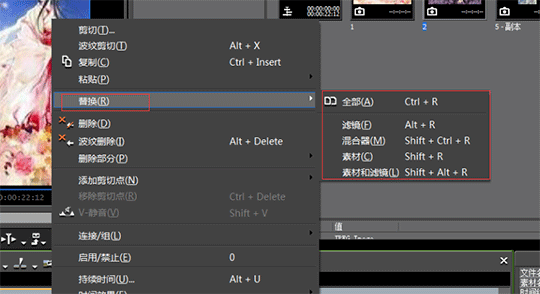
6、根据我们的要求选择,如果我们不确定可以直接选择“全部”就可以完成替换了。
文章到这里关于如何替换EDIUS模板中的素材就讲完了,欢迎对EDIUS感兴趣的同学到EDIUS中文网站学习EDIUS教程。
展开阅读全文
︾